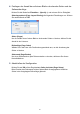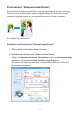Operation Manual
Je nach verwendetem Medientyp für den randlosen Druck kann die Druckqualität oben
oder unten auf dem Blatt geringfügig abnehmen, oder das Blatt kann verschmutzt sein.
Wenn sich das Verhältnis von Höhe zu Breite von den Bilddaten unterscheidet, wird
abhängig vom Format des Mediums ein Teil des Bildes möglicherweise nicht gedruckt.
Beschneiden Sie in diesem Fall die Bilddaten mit einer Anwendungssoftware
entsprechend dem Papierformat.
Hinweis
Wenn auf der Registerkarte Optionen (Main) für Medientyp (Media Type) die Option
Normalpapier (Plain Paper) ausgewählt wurde, wird randloses Drucken nicht
empfohlen. Daher wird die Meldung für die Medienauswahl angezeigt.
Wenn Sie normales Papier für Testausdrucke verwenden, wählen Sie Normalpapier
(Plain Paper), und klicken Sie auf OK.
Erweitern der zu druckenden Bildfläche des Dokuments
Wenn Sie einen großen Wert für die Erweiterung festlegen, können Sie ohne Probleme
randlos drucken. Der Teil des Dokuments, der über den Papierbereich hinausragt, wird
jedoch nicht gedruckt. Dies bedeutet, dass Objekte im Randbereich eines Fotos unter
Umständen ausgeblendet werden.
Testen Sie den randlosen Druck einmal. Reduzieren Sie den Erweiterungswert, wenn Sie
mit dem Ergebnis des randlosen Druckens nicht zufrieden sind. Der Erweiterungsumfang
verringert sich, wenn der Schieberegler Erweiterungsumfang (Amount of Extension)
nach links bewegt wird.
Wichtig
Wenn der Erweiterungsumfang verringert wird, kann je nach Papiergröße ein
unerwünschter Rand auf dem Ausdruck erscheinen.
Hinweis
Befindet sich der Schieberegler Erweiterungsumfang (Amount of Extension) ganz
links, werden die Bilddaten nicht beschnitten. Wählen Sie diese Einstellung, wenn Sie
die Adressseite einer Postkarte bedrucken, damit die Postleitzahl des Absenders an der
richtigen Position gedruckt wird.
Wenn Vorschau vor dem Druckvorgang (Preview before printing) auf der
Registerkarte Optionen (Main) aktiviert ist, können Sie vor dem Druckvorgang prüfen,
ob wirklich kein Rand vorhanden ist.
21